Installeer Google Chrome 85 op Debian, Ubuntu en Linux Mint
De Google Chrome-browser is ontwikkeld door Google Inc. en is een freeware webbrowser met een licentie onder de Servicevoorwaarden van Google Chrome.
Volgens de statistieken en trends van Wikipedia (per mei 2020) wordt Google Chrome Browser voor 68% wereldwijd gebruikt en kunnen we zeggen dat het geen ideale alternatieve browser is, maar de beste en meest gebruikte internetbrowser, die gebruikmaakt van de WebKit-opmaak engine.
Google Chrome is een populaire browser vanwege zijn eenvoud, snelle laadtijd (snelheid), aanpasbaarheid, stabiliteit en veiligheid. De Google Chrome stable build 85.0.4183 werd uitgebracht op 21 september 2020, voor Windows, Mac en Linux met een aantal fixes en verbeteringen.
In dit bericht laten we u een aantal eenvoudige stappen zien om Google Chrome Browser te installeren in Debian 10/9/8, Ubuntu 20.04-18.04, en Linux Mint 20-18. Dezelfde installatie-instructies werken echter ook op oudere versies van Debian, Ubuntu, en Mint distributies.
Er zijn twee officiële manieren om de Chrome-browser te installeren, de ene is met behulp van Google Chrome PPA en de andere methode is, rechtstreeks downloaden en installeren ‘.deb’ pakketten. We zullen u beide manieren laten zien, zodat u kunt kiezen welke methode u het gemakkelijkst vindt.
Installeren van Google Chrome Browser met behulp van PPA
1. We gebruiken Google’s officiële Linux software repository (PPA) die automatisch zal installeren en configureren van instellingen die nodig zijn om uw chrome browser up-to-date te houden.
Voordat we de repository installeren, moeten we Google’s Linux package signing Key downloaden en installeren die automatisch uw pakketbeheerder zal configureren om de integriteit van pakketten te verifiëren voordat ze worden gedownload en geïnstalleerd op het systeem.
Op Debian gebaseerde systemen (Ubuntu, Linux Mint, etc.), gebruik het volgende wget commando om de sleutel te downloaden en gebruik dan ‘apt-key’ om het toe te voegen aan het systeem.
$ wget -q -O - https://dl-ssl.google.com/linux/linux_signing_key.pub | sudo apt-key add -
2. Na het toevoegen van de sleutel, voert u het volgende commando uit om een chroom repository toe te voegen aan uw systeembronnen.
$ sudo sh -c 'echo "deb http://dl.google.com/linux/chrome/deb/ stable main" >> /etc/apt/sources.list.d/google.list'
3. Na het toevoegen van de chroom repository, moet u een systeem update uitvoeren om de nieuw toegevoegde chroom repository bij te werken, met behulp van het volgende commando.
$ sudo apt-get update
4. Nu, hier biedt Google PPA drie chrome versies (stabiel, beta, en onstabiel), dus installeer welke versie u verkiest.
Installeer Chrome Stabiele Versie
$ sudo apt-get install google-chrome-stable
Installeer Chrome Beta Versie
$ sudo apt-get install google-chrome-beta
Installeer Chrome Onstabiele Versie
$ sudo apt-get install google-chrome-unstable
Installeer Google Chrome Browser Met behulp van Deb Pakket
1. Ga naar de Google Chrome download pagina en selecteer uw pakket of u kunt het volgende wget commando gebruiken om de laatste versie te downloaden en te installeren.
Note: Google Chrome beëindigt ondersteuning voor alle 32-bit Linux distributies vanaf maart 2016.
$ wget https://dl.google.com/linux/direct/google-chrome-stable_current_amd64.deb$ sudo dpkg -i google-chrome-stable_current_amd64.deb
2. Zodra deze is geïnstalleerd, start u Google Chrome Browser met een normale gebruiker.
$ google-chrome-stable
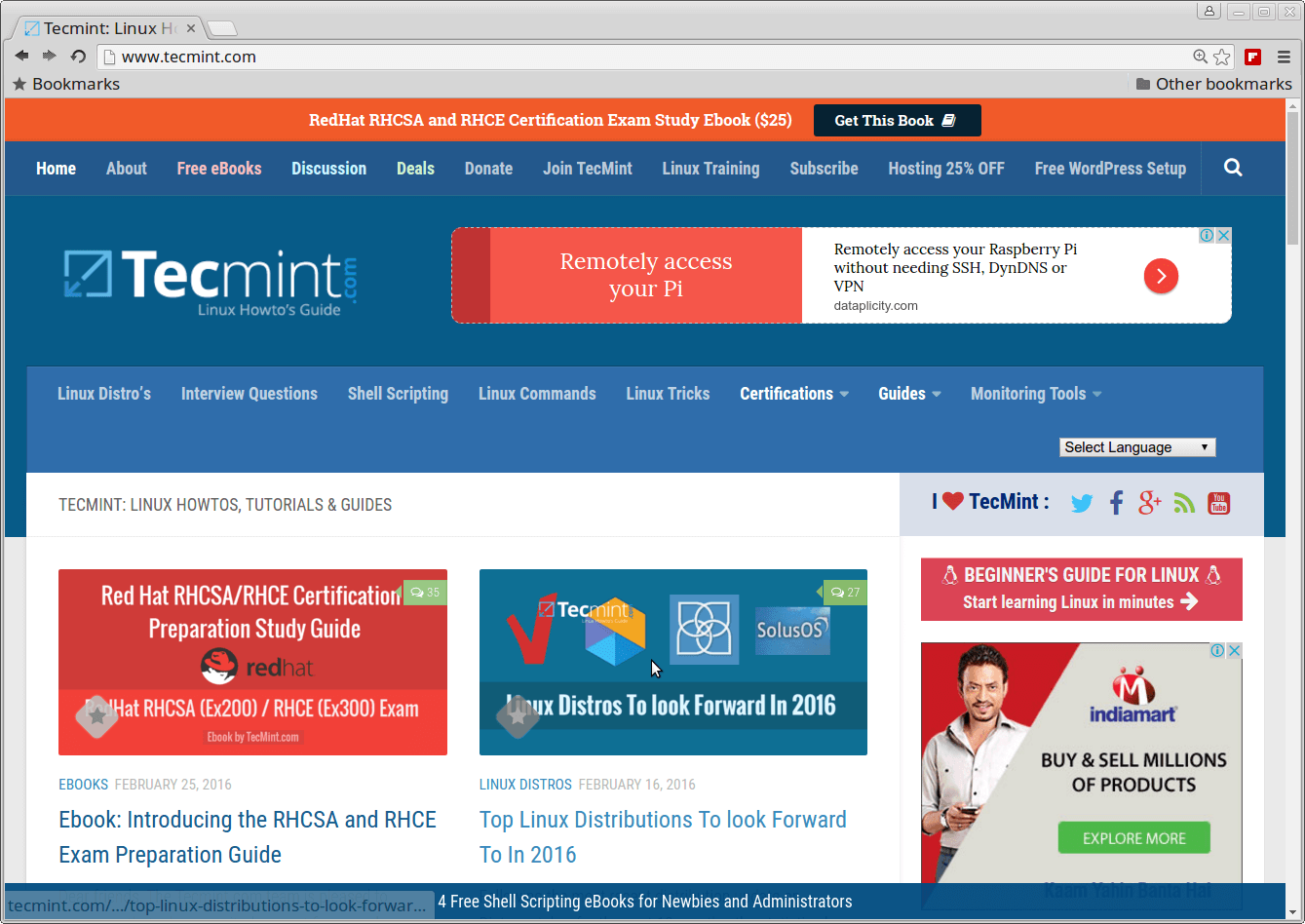
Verwijderen van Google Chrome Browser
Om de installatie volledig ongedaan te maken, gebruikt u het volgende commando.
$ sudo apt-get remove google-chrome-stable